Cómo convertir fotos y vídeos automáticamente mientras los compartes desde tu iPhone o iPad
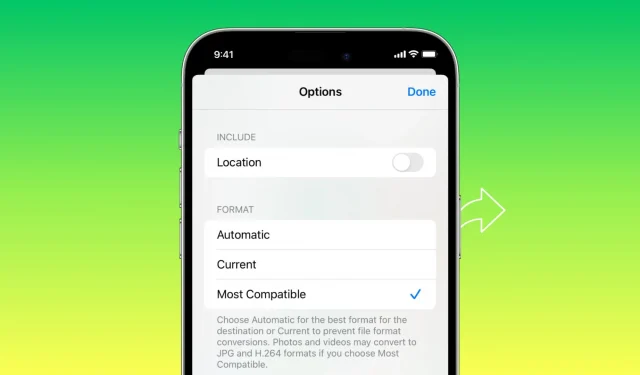
¿Tiene problemas de compatibilidad en el dispositivo o aplicación receptor cuando envía fotos o videos desde su iPhone? En este tutorial, le informaremos sobre una forma rápida e integrada de convertir automáticamente las imágenes a JPG y los videos a MOV antes de compartirlos o enviarlos desde su iPhone o iPad para una máxima compatibilidad.
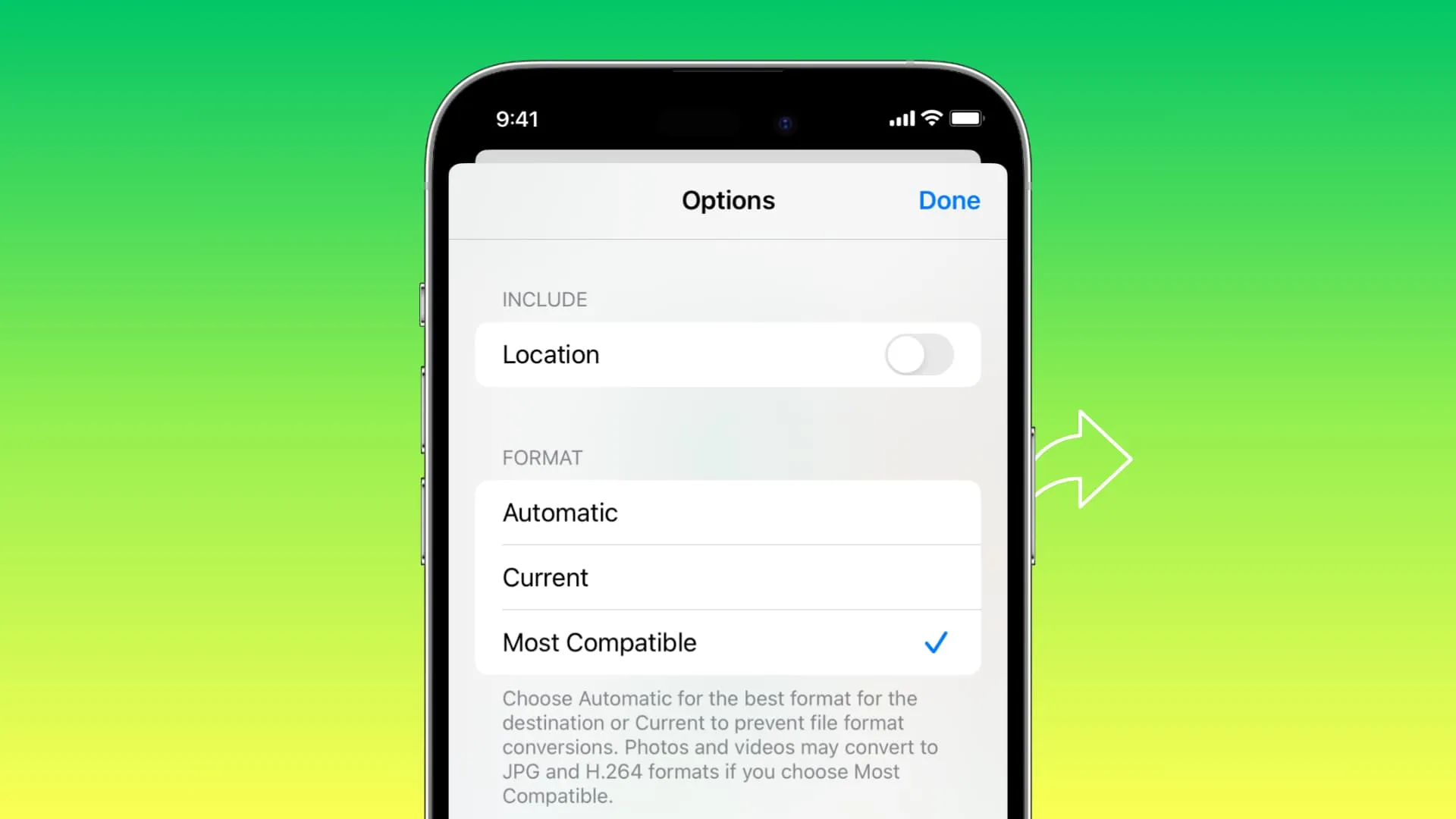
A veces, es posible que las imágenes y los videoclips que transfieres desde tu iPhone a otro teléfono o computadora no estén en un formato compatible y, por lo tanto, no se abran ni se reproduzcan en ese dispositivo.
Es posible que algunas aplicaciones tampoco funcionen con las fotos y vídeos que hayas tomado desde tu iPhone. ¡Esta incompatibilidad puede incluso llevar a que veas menos opciones en la hoja para compartir de iOS!
¿Por qué sucede esto?
El culpable es el formato predeterminado de las imágenes y vídeos grabados en el iPhone. De forma predeterminada, su iPhone toma fotografías y videos en HEIF (formato de archivo de imagen de alta eficiencia) y HEVC (codificación de video de alta eficiencia), respectivamente. Este formato/códec tiene ventajas , la más notable es el menor tamaño de archivo.
Sin embargo, muchas aplicaciones y dispositivos, como teléfonos, computadoras, televisores y dispositivos similares antiguos, no son compatibles con estos códecs y prefieren los formatos JPG o H.264 universalmente compatibles.
Por lo tanto, para que su experiencia al compartir medios sea menos agotadora, iOS 17 y iPadOS 17 han agregado una manera fácil de elegir el formato deseado antes de transferir imágenes o videos con otros dispositivos o aplicaciones.
Convierte una foto o un vídeo antes de compartirlo desde tu iPhone o iPad
1) Abra la aplicación Fotos en iOS 17 o iPadOS 17.
2) Seleccione una o más fotos y toque el botón Compartir .
3) Toque Opciones en la parte superior.
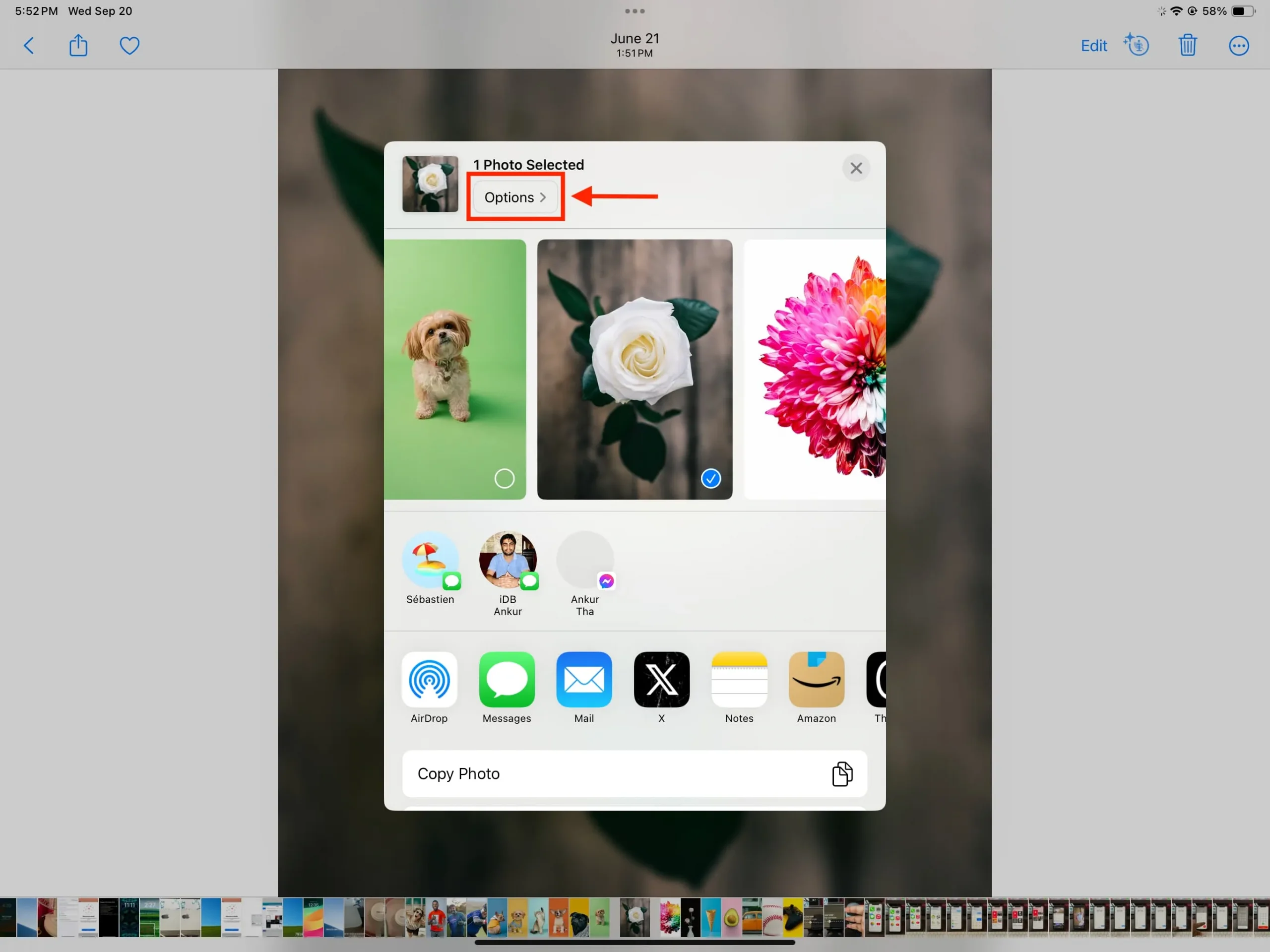
4) En Formato , elija Más compatible .
Estas son todas las opciones que tienes:
- Automático: Esta es la configuración predeterminada preseleccionada. Decide automáticamente qué formato será adecuado para el dispositivo receptor y luego convierte (o no) los medios antes de compartirlos. Recuerda que puede que no funcione perfectamente en todo momento.
- Actual: Al elegir esta opción se conserva el formato actual/original de la foto o el vídeo. En otras palabras, no se produce ninguna conversión.
- Más compatible: convierte fotos HEIF y vídeos HEVC a formatos JPG y H.264 MOV, haciéndolos visibles/reproducibles casi universalmente.
5) A continuación, verá el encabezado Enviar como en los iPhones y iPads más nuevos (no en dispositivos más antiguos como el iPhone 11). Aquí puedes seleccionar:
- Automático: para obtener el mejor formato, si envía las imágenes o videos seleccionados a través de la aplicación Mensajes.
- Foto individual: en la mayoría de los casos, desea seleccionar esta opción, ya que enviará los archivos de imagen o video reales en lugar de un enlace.
- Enlace de iCloud: con esto, puede crear un enlace web de iCloud para los medios seleccionados y compartir la URL con otros. El receptor puede tocar el enlace dentro de los 30 días para ver o descargar las fotos o videos. Tenemos un tutorial separado que explica esto .
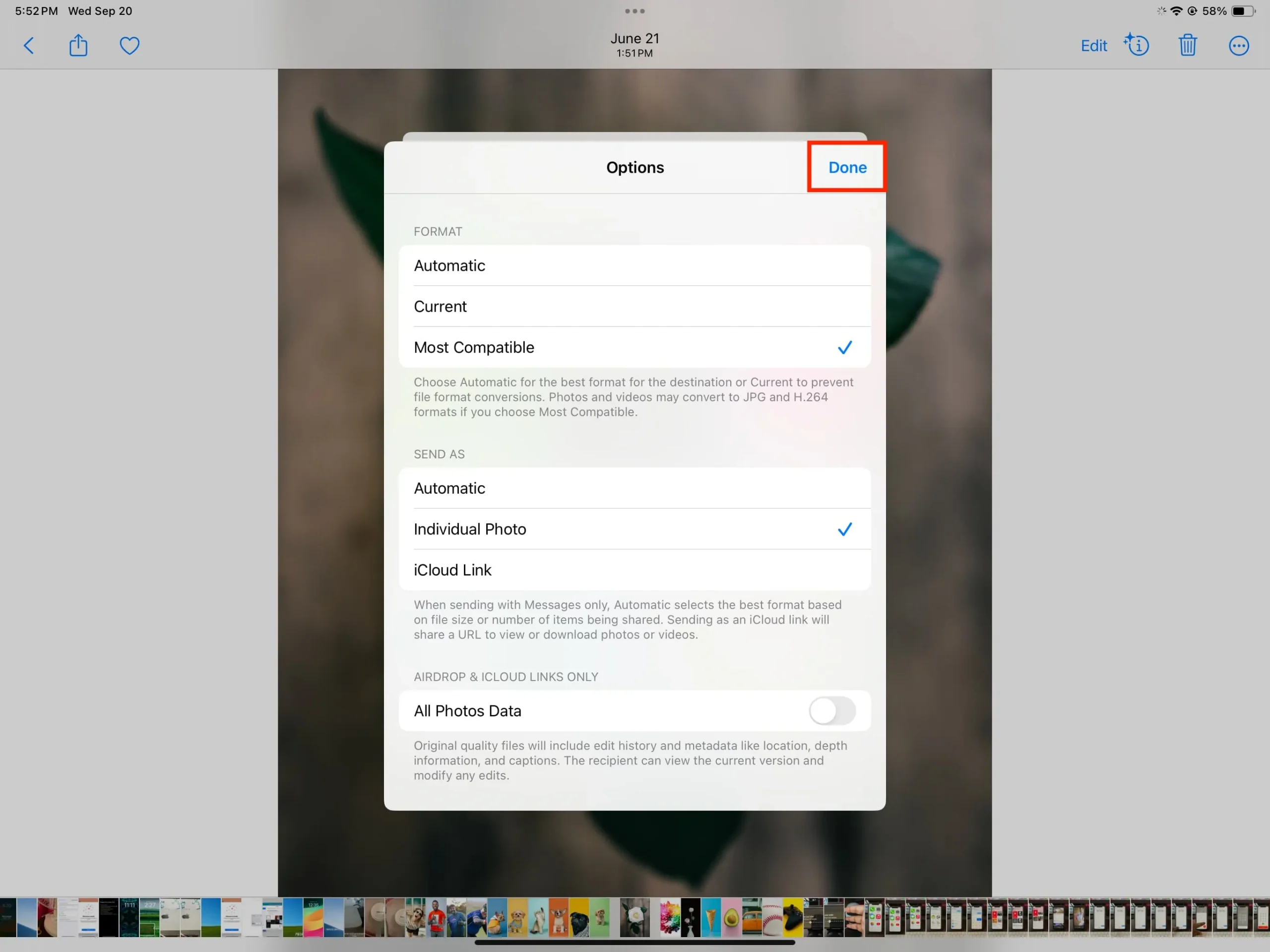
6) Después de elegir el formato y las opciones Enviar como, toque Listo para regresar a la Hoja para compartir de iOS.
7) Ahora elija AirDrop, Guardar en archivos o una de las otras opciones aquí para enviar las imágenes y videos seleccionados a otro dispositivo o aplicación.
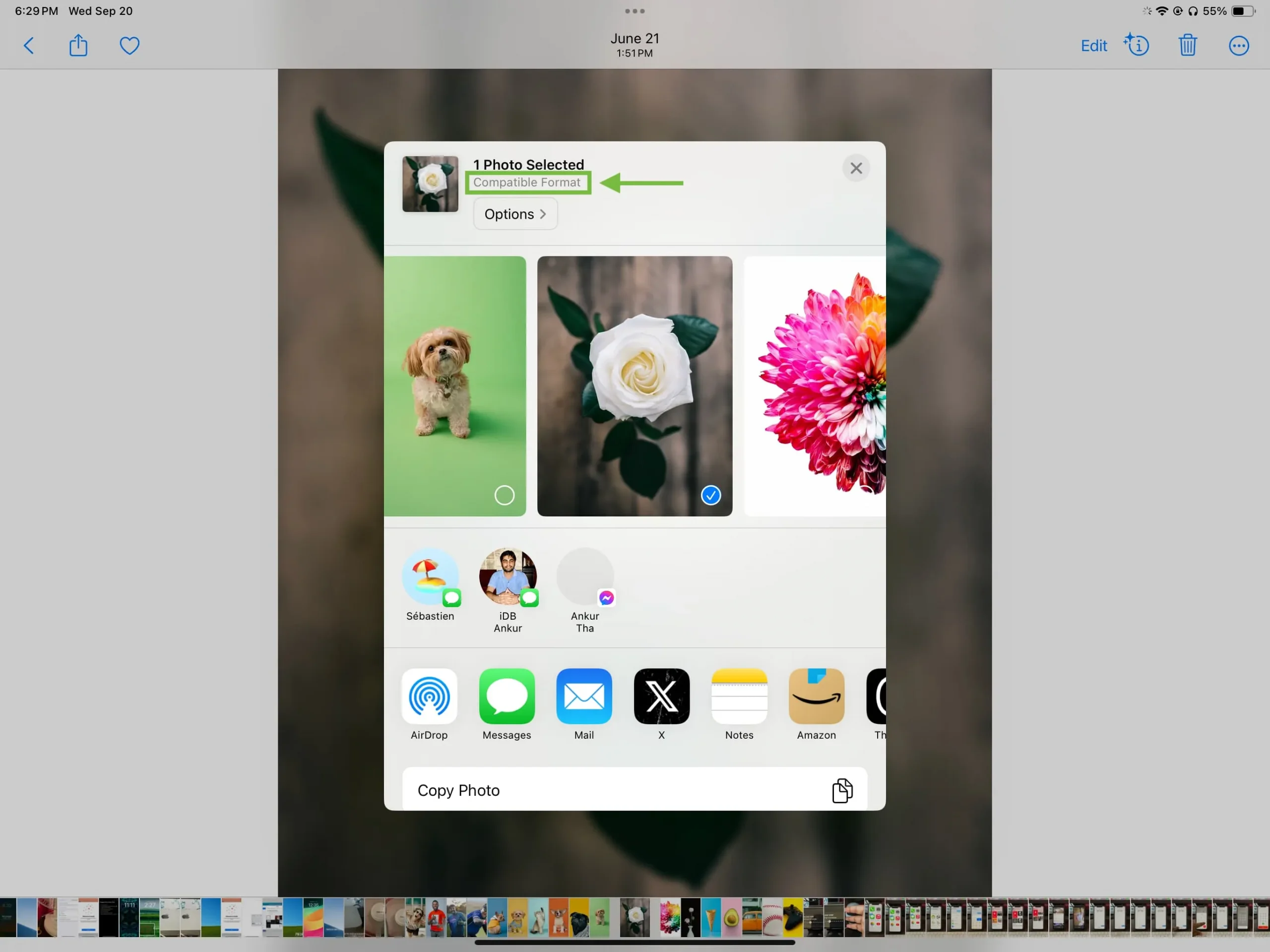
Diferencias en tamaño y calidad de archivo
Después de enviar las imágenes y videos seleccionando la opción Más compatible, puede notar que el tamaño del archivo de ese medio en su iPhone y el dispositivo receptor es diferente. También puede notar una pequeña diferencia en la calidad, que es consecuencia de la conversión del archivo.
Most Compatible no siempre convierte los archivos
Si desea convertir medios manualmente, consulte nuestros tutoriales separados vinculados a continuación:
- Cómo convertir HEIC a JPG en iPhone y Mac
- Cómo convertir varios tipos de archivos de imagen a JPG o PNG en iPhone o iPad
- Cómo convertir tipos de archivos a casi cualquier formato en iPhone
Configure la cámara de su iPhone para disparar en el formato «Más compatible»
Puede cambiar el formato predeterminado de imagen y video de la cámara de su iPhone o iPad desde Configuración > Cámara > Formatos > Más compatibles . Después de esto, no tendrá que preocuparse por problemas de compatibilidad, pero tendrá el costo de ocupar más almacenamiento local del teléfono y espacio de Fotos de iCloud .
Consulte a continuación: Cómo evitar que su iPhone convierta formatos de archivos de imagen (PNG a JPG) al realizar AirDropping
Deja una respuesta